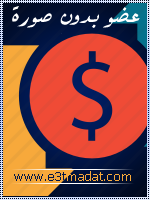مزامنة أيقونات وملفات سطح المكتب مع خدمة OneDrive على ويندوز 10
مركز الإعتمادات العربى :: قسم التكنولوجيا Technology Section :: اقسام التكنولوجيا :: الاسئلة الشائعة حول الحاسوب
صفحة 1 من اصل 1
 مزامنة أيقونات وملفات سطح المكتب مع خدمة OneDrive على ويندوز 10
مزامنة أيقونات وملفات سطح المكتب مع خدمة OneDrive على ويندوز 10
نحن عادة ما نقوم بوضع الملفات والمستندات و إختصارات البرامج والصور والفيديوهات..والمزيد على سطح المكتب فى ويندوز لتسهيل عملية الوصول. لذلك، بعد فترة قصيرة من تثبيت الويندوز واستخدامه، نرى سطح المكتب مليء بالملفات الخاصة بك، والتى قمت بترتيبها - أو لم تقم - بطريقتك. المشكلة هي أن بعد إعادة تثبيت الويندوز أو الانتقال إلى كمبيوتر جديد، ستبدأ صفحة جديدة مع سطح المكتب، أي أن كل الملفات سيتم حذفها. لحسن الحظ، قامت مايكروسوفت بتوفير حل بسيط ورائع جداً وهو ربط سطح المكتب بخدمتها السحابية OneDrive على ويندوز 10.
الفكرة ببساطة هي أن يتم أخذ مجلد Desktop والذي يحتوي على ملفاتك وبرامجك..إلخ، ثم رفعه إلى حسابك الخاص على مايكروسوفت والمرتبط بالتأكيد بخدمة OneDrive ، بحيث أن أي تغيير يتم على سطح المكتب يتزامن تلقائيًا مع خدمة OneDrive دون الحاجة إلى حفظ نسخة إحتياطية من هذه الملفات يدويًا. ولاحقاً، عندما تقوم بتثبيت ويندوز جديد أو الإنتقال إلى حاسوب آخر، كل ما عليك هو تسجيل الدخول إلى ويندوز 10 بحسابك على مايكروسوفت، وتلقائيًا سيتم تحميل كل شيء كان يتواجد على سطح المكتب وإعادته إلى موضعه كما كان على الويندوز أو الكمبيوتر السابق.

فى البداية، إذا كانت خدمة OneDrive ليست جاهزة للإستخدام على حاسوبك، قم بفتح قائمة Start وابحث فى عمود التطبيقات عن تطبيق "OneDrive" وقم بتشغيله، إذ يفترض أن تلاحظ ظهور أيقونة الخدمة (السحابة) على منطقة الإشعارات Notification Area على شريط المهام، فتأكد من أن الخدمة متصلة بحساب مايكروسوفت الخاص بك حتى تسير الأمور على ما يرام. الآن، أضغط كليك يمين فوق الأيقونة لتختار منها Settings كما موضح فى الصورة المرفقة بالأعلى، لفتح نافذة الإعدادات.

من خلال هذه النافذة، انتقل إلى تبويب Auto Save لترى هناك خيارات أسفل قسم "Desktop, Documents, and Pictures" وكل ما عليك هنا هو النقر على القائمة المنسدلة أمام "Desktop" لتختار منها OneDrive بدلاً من This PC only، ويمكنك تكرار نفس الأمر مع مجلد Documents لحفظ المستندات و Pictures لحفظ الصور، بعد ذلك أضغط Ok لتظهر لك نافذة تأكيد العملية فأضغط منها على زر "Choose folders" ثم ستظهر لك نافذة "Sync your OneDrive files to this PC" بعد ذلك، فقم من خلالها بتحديد مجلد Desktop و Documents و Pictures ثم اضغط Ok.
من الآن فصاعدًا، سيتم حفظ الملفات التي تحفظها في هذه سطح المكتب تلقائيًا ورفعها إلى حسابك في خدمة OneDrive.
 مواضيع مماثلة
مواضيع مماثلة» كيف تمنع ويندوز 10 من ضغط وبكسلة خلفية سطح المكتب
» قائمة ابدأ في ويندوز 10 لا تعمل ؟ إليك بعض الحلول لاصلاحها
» البيانات التشخيصية في ويندوز 10
» لماذا لا يجب عليك استخدام أداة التحقق من التعاريف في ويندوز 10
» كيفية تغيير محرك البحث الافتراضي لشريط بحث ويندوز 10
» قائمة ابدأ في ويندوز 10 لا تعمل ؟ إليك بعض الحلول لاصلاحها
» البيانات التشخيصية في ويندوز 10
» لماذا لا يجب عليك استخدام أداة التحقق من التعاريف في ويندوز 10
» كيفية تغيير محرك البحث الافتراضي لشريط بحث ويندوز 10
مركز الإعتمادات العربى :: قسم التكنولوجيا Technology Section :: اقسام التكنولوجيا :: الاسئلة الشائعة حول الحاسوب
صفحة 1 من اصل 1
صلاحيات هذا المنتدى:
لاتستطيع الرد على المواضيع في هذا المنتدى
 الرئيسية
الرئيسية أحدث الصور
أحدث الصور
 من طرف
من طرف